计算机绘制机械图的方法和技巧
- 格式:doc
- 大小:1.88 MB
- 文档页数:50

CAD中绘制机械零件图的基本步骤CAD(Computer-Aided Design,计算机辅助设计)是现代工程设计中不可或缺的工具之一。
它使用计算机技术来辅助设计师进行绘图、建模和分析。
而绘制机械零件图是CAD应用中常见的任务之一。
本文将简要介绍CAD中绘制机械零件图的基本步骤,以帮助初学者快速上手。
第一步:确定绘图尺寸和比例在绘制机械零件图之前,首先需要确定图纸的尺寸和比例。
这通常由设计要求和实际需要决定。
一般情况下,图纸的尺寸可以根据零件的大小和复杂程度合理选择。
第二步:创建基本几何图形绘制机械零件图的第一步是创建基本几何图形,例如直线、圆弧、矩形等。
CAD软件提供了丰富的绘图工具,可以通过指定点的坐标、长度、角度等参数来创建这些基本几何图形。
绘制几何图形时,需要准确地按照零件的尺寸和形状进行绘制,以确保图纸的准确性。
第三步:添加尺寸和标注绘制基本几何图形后,需要添加尺寸和标注。
尺寸是用来表示零件尺寸的标识,标注是用来标示图纸的一些特性,例如表面粗糙度、孔的深度等。
添加尺寸和标注时,需要根据设计要求和制造标准进行合理的选择和放置。
CAD软件提供了丰富的尺寸和标注工具,可根据需要自定义尺寸样式和标注格式。
第四步:绘制详细图形在完成基本几何图形、尺寸和标注后,接下来可以开始绘制详细的图形。
这些图形通常包括孔、凸台、切削等特征,需要根据设计要求和标准进行准确绘制。
CAD软件提供了各种特殊图形的绘制工具和编辑命令,可以方便地创建复杂的图形。
第五步:应用图层和图块为了方便管理图纸的各个元素,可以使用图层和图块进行组织。
图层可以用来分离不同部分的绘图元素,例如零件的投影、标注、尺寸等。
图块是将一组图元组合在一起形成一个单独的对象,可以方便地进行复制和编辑。
通过合理应用图层和图块,可以提高图纸的可读性和管理效率。
第六步:检查和修正错误在绘制机械零件图完成后,需要进行详细的检查和修正。
检查图纸时,需要仔细检查尺寸、标注和图形的准确性和一致性。

怎样用word画机械图一、重新自定义工具按钮。
单击“工具/自定义”命令,在随后打开的自定义对话框中单击“工具栏”标签,在这里只钩选菜和绘图两项。
然后单击“命令”标签,接着在左边的类别框中选中“绘图、格式、表格”等,在右边的命令框中将常用工具按钮用鼠标左键拖拽到窗口相应位置(根据自己习惯而定),比如在窗口上面摆放如下工具:完成设置后按下shift------→鼠标左击菜单“文件---→全部保存”。
二、SHIFT、ALT、CTRL键的应用。
WORD2003中有许多快捷键,能给我们带来不少方便。
在作图中一些键还有特殊的作用:⒈SHIFT键:画图时按住SHIFT键,在画直线时可画出水平、竖直直线及与水平成15°、30°、45°、60°、75°、90°的直线;画圆时可画出标准的圆形,画矩形时可画出正方形。
拖动时按住SHIFT键,对象只能沿水平和竖直方向移动。
选择图形对象时,按住SHIFT键可同时选中多个图形对象。
⒉ctrl键:用鼠标选中图形对象,按住ctrl键同时用左键拖动图形对象,可在移动的同时复制出一个相同的对象,相当于执行了复制和粘贴操作;按着ctrl键滚动鼠标滚轮即可快速按10%步长改变显示比例。
⒊Alt键:用鼠标选中图形对象,拖动图形对象的同时按住ALT键,即可将对象自由拖放到所需的位置,方便地将各个对象定位(移动和定为精度提高)。
在画图时按住ALT键,即可自由地控制图形的大小与形状,这在画复杂图形时显得尤为方便实用(比如用“多边形”画局部剖视图边界)。
三、CTRL+D的巧用有些图形有一定的规律,比如画多个等距的孔的矩阵等。
先画出一个孔,在他处于选中状态时,按CTRL+D键复制出一个副本,用鼠标将其拖到合适的位置,按动CTRL+D键即可按刚才的间隔规律复制出多个孔(复制线条也一样,比如画剖切线)。
四、文本框和垂直文本框的互换横排文本框和垂排文本框的区别在于框中文字的排列方式,事实上,无论哪一种文本框,选中后在文本框中当光标处于文字输入状态时单击鼠标右键,在快捷菜单中选择“文字方向”,即可改变文字的排列方式,从而实现横排文本框和垂排文本框的互换。

CAD绘制机械工艺流程图的步骤与要点CAD(计算机辅助设计)是一种广泛应用于工程设计领域的软件工具。
在机械设计中,CAD可以帮助工程师们绘制出精确的机械工艺流程图,以帮助制造工艺的规划与优化。
下面将介绍CAD绘制机械工艺流程图的步骤与要点。
第一步:收集和整理信息在绘制机械工艺流程图之前,首先需要收集和整理必要的信息。
这些信息包括产品的设计要求、制造工序、材料和设备等。
理解这些信息将有助于确定工艺流程图的细节和提供准确的图纸。
第二步:创建绘图环境打开CAD软件并创建一个新的绘图工程。
在打开的空白绘图工程中,设置合适的图纸大小和比例,通常使用A4或A3纸张大小。
根据需要,可以选择合适的角度和单位来进行绘制。
第三步:绘制基本形状根据收集到的信息,使用CAD软件绘制基本形状来表示产品的各个部分。
例如,可以使用直线工具来绘制轮廓线,使用圆形工具来绘制孔洞和圆形的部件等。
确保绘制的形状准确无误,以便后续的操作和修改。
第四步:添加尺寸和标注在绘制机械工艺流程图时,尺寸和标注是非常重要的。
通过添加尺寸和标注,可以准确表示产品的大小和位置,并帮助制造工程师理解和实施工艺要求。
CAD软件通常提供了一系列的标注工具来满足不同的绘图需求。
第五步:绘制工艺流程在机械工艺流程图中,展示产品的制造流程是非常关键的。
根据工序和先后顺序,使用CAD软件绘制工艺流程图。
可以通过使用线段、箭头和文字等工具来表达不同的工序。
同时,应确保工艺流程图的布局清晰易懂,以便于工程师和操作人员的理解和应用。
第六步:检查和修正在绘制完成后,应该对绘制的机械工艺流程图进行仔细的检查和修正。
检查是否有误差、拼写错误、标注不清晰等。
通过反复检查,确保工艺流程图的准确性和完整性。
最后,保存并提交在检查和修正完成后,将绘制好的机械工艺流程图保存为适当的文件格式(例如DWG或PDF)。
如果需要,可以通过打印或电子发行方式提交给相关人员。
总结:CAD软件在绘制机械工艺流程图方面,提供了强大的工具和功能。

机械图形设计–三维绘图1. 简介机械图形设计是机械工程领域的重要技术之一,用于表达和传递机械零件、装配体及机械系统的形状、尺寸、位置和运动关系。
而在机械图形设计中,三维绘图是一种常用的方法,通过绘制三维图形,可以更直观地展示机械零件的外观和结构,有助于工程师和设计师进行设计、分析和交流。
本文将介绍机械图形设计中的三维绘图方法和技巧。
2. 三维绘图方法在机械图形设计中,有多种方法可以进行三维绘图,常用的方法包括手绘、计算机辅助绘图(CAD)和三维建模软件等。
下面将介绍这些方法的特点和应用。
2.1 手绘手绘是传统的绘图方法之一,通过纸和铅笔,工程师可以在二维平面上绘制机械零件的草图和工程图。
手绘的优点是简单、直观,可以随时进行修改和调整。
然而,手绘存在精度较低、速度较慢等缺点,在复杂的机械设计中往往无法满足要求。
2.2 计算机辅助绘图(CAD)计算机辅助绘图(Computer-Aided Design,CAD)是一种使用计算机软件进行绘图的方法,通过CAD软件,工程师可以在计算机上绘制和编辑机械零件的二维和三维图形。
CAD的优点是精度高、速度快,可以进行复杂的图形操作和分析,如尺寸标注、装配关系、运动仿真等。
常见的CAD软件有AutoCAD、SolidWorks、CATIA等。
2.3 三维建模软件三维建模软件是一种专门用于绘制三维图形的软件,它可以通过数学模型和算法生成真实的三维物体。
相比于CAD软件,三维建模软件更加强调零件和物体的真实感和逼真效果,适合用于宣传、展示和动画效果制作。
常见的三维建模软件有3ds Max、Maya、Blender等。
3. 三维绘图技巧在进行三维绘图时,除了选择合适的绘图方法,还需要掌握一些技巧,以提高绘图效果和效率。
以下是几个常用的三维绘图技巧。
3.1 视角选择在绘制三维图形时,选择适当的视角非常重要。
视角的选择应该能够充分展示机械零件的外观和结构,同时又能清晰地展示关键的特征和细节。

计算机制图——autocad》模块四绘制机械零件图xx年xx月xx日•绘制机械零件图的基础知识•绘制机械零件图的准备工作•绘制机械零件图的详细步骤•绘制机械零件图的修改和完善目•绘制机械零件图的技巧和方法•绘制机械零件图的应用实例录01绘制机械零件图的基础知识机械零件图是指用正投影法将机械零件的结构、形状、尺寸等信息以图形的形式表达出来,是制造和检验机械零件的主要依据。
机械零件图定义机械零件图是机械设计和制造过程中必不可少的重要文档,它为制造工人提供了明确、直观的制造依据,是保证产品质量和生产效率的关键。
机械零件图的作用机械零件图的基本概念和作用准备工作了解制图基本知识,如投影基础、公差与配合等;熟悉所使用的绘图软件,如AutoCAD等;准备好绘图工具,如电脑、绘图板、打印机等。
仔细分析零件的结构特点、功用及材料等,以便确定绘图方案和选用适当的表达方法。
根据分析结果,利用绘图软件绘制出机械零件的图形。
在绘制过程中,需要注意图形比例的选择、图形的精度和清晰度等方面的细节。
在机械零件图中,必须标注出各个结构的尺寸,以确保制造的准确性和一致性。
需要注意尺寸标注的规范性和清晰度。
在机械零件图中,需要添加一些技术要求,如表面粗糙度、形位公差等,以确保零件的质量和性能。
机械零件图的绘制步骤和注意事项分析零件标注尺寸添加技术要求绘制图形合理性绘制机械零件图时,需要遵循合理的绘图原则和方法,确保图形的准确性和清晰度。
同时,需要合理地选择绘图比例、视图布局和标注方式等。
美观性机械零件图虽然不是艺术品,但也需要具备一定的美观性。
图形应该线条清晰、色彩分明、字体规范、标注整洁,使人在阅读时不感到过于繁琐和疲劳。
机械零件图的合理性和美观性02绘制机械零件图的准备工作根据个人电脑系统和配置选择相应版本的AutoCAD软件,不同版本功能和操作界面略有差异;确保AutoCAD软件运行环境满足机械零件图的绘制要求,如内存、处理器速度等。
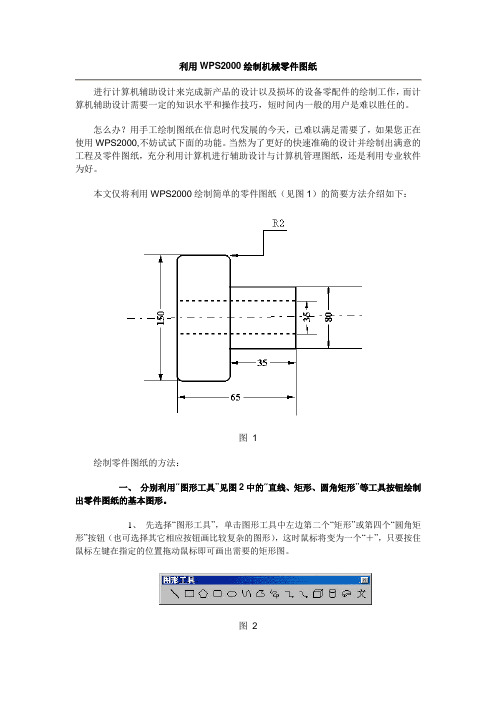
利用WPS2000绘制机械零件图纸进行计算机辅助设计来完成新产品的设计以及损坏的设备零配件的绘制工作,而计算机辅助设计需要一定的知识水平和操作技巧,短时间内一般的用户是难以胜任的。
怎么办?用手工绘制图纸在信息时代发展的今天,已难以满足需要了,如果您正在使用WPS2000,不妨试试下面的功能。
当然为了更好的快速准确的设计并绘制出满意的工程及零件图纸,充分利用计算机进行辅助设计与计算机管理图纸,还是利用专业软件为好。
本文仅将利用WPS2000绘制简单的零件图纸(见图1)的简要方法介绍如下:图1绘制零件图纸的方法:一、分别利用“图形工具”见图2中的“直线、矩形、圆角矩形”等工具按钮绘制出零件图纸的基本图形。
1、先选择“图形工具”,单击图形工具中左边第二个“矩形”或第四个“圆角矩形”按钮(也可选择其它相应按钮画比较复杂的图形),这时鼠标将变为一个“+”,只要按住鼠标左键在指定的位置拖动鼠标即可画出需要的矩形图。
图2二、圆角矩形的圆角的大小可以作任意改变如利用圆角矩形绘制的矩形图的圆角过大或较小,这时按下述方法改变圆角矩形的圆角大小。
1 .用鼠标单击选中圆角矩形。
2 .圆角矩形的左上角比矩形对象多一个操作点,将鼠标移到这个操作点上时,光标变成四个箭头的形状,拖动鼠标,改变圆角的大小(当您在拖动时按下Shift 键,圆角为四分之一圆)。
三、标注文字在绘制完图形后,为便于生产制造图纸零件,重要的是要在图纸上标注出相应的尺寸数据,这也是该文重点,具体方法:1. 选择“插入”菜单中“标注文字,外形”命令,在二级菜单中选择尺寸选项;2.将光标置于指定位置,一般在标注水平尺寸的时候,是将标注尺寸的起点定在图形左侧时按下鼠标左键;3.当标注的尺寸是垂直方法的,则需将起点定位在图形的下边,这样在输入尺寸数字的时候可满足图纸的要求(水平标注尺寸数字是自左至右,垂直标注尺寸数字则是自下向上);4.拖动鼠标,绘制标注尺寸外形;5.填入标注尺寸数字,在此可选择数字的字体、字号、颜色等操作,但遗憾的是笔者没有找到在此输入尺寸上、下标的方法(在该状态下智能向导中不出现上、下标提示,文字菜单中的上、下标也为灰色不可用,按快捷键Ctrl+ =输入上标、Ctrl+ +输入下标均无效),在此也请高手指点,如没有该输入上、下标的功能标注尺寸的功能将受影响,因为许多机械零件的尺寸是有公差要求的,则需要标注尺寸上下标。
快速绘制CAD机械装配图的技巧CAD(Computer-Aided Design,计算机辅助设计)软件在机械设计领域中起着重要的作用,它能够帮助工程师们快速而精确地绘制各种机械装配图。
本文将介绍一些使用CAD软件绘制机械装配图的技巧,以提高效率和准确性。
首先,正确的设置单位和精度非常重要。
在开始绘图之前,确保你已经选择了适当的尺度单位(例如毫米或英寸)和精度(例如小数点后几位)。
这将确保你所绘制的图形具有准确的尺寸和比例,以及正确的测量结果。
第二,掌握快捷键是提高绘图效率的关键。
长时间使用CAD软件的工程师们通常都能够熟练地使用各种快捷键来完成不同的操作。
例如,使用“L”键可以快速绘制直线,使用“C”键可以绘制圆形。
掌握这些快捷键将大大加快绘图的速度,提高工作效率。
第三,合理使用图层和图层控制功能。
CAD软件通常提供了图层功能,它可以将不同部分的图形分离开来并进行管理。
合理使用图层功能可以使绘图过程更加清晰和高效。
例如,可以将零件图形放置在一个图层上,并将装配图形放置在另一个图层上,这样可以更好地组织和编辑绘图内容。
第四,善于使用约束和尺寸功能。
CAD软件通常提供了各种约束和尺寸功能,可以帮助你在绘制装配图时确保正确的位置和尺寸关系。
例如,你可以使用水平约束将两个直线对齐,使用垂直约束使两个直线成为垂直关系。
此外,添加尺寸标注可以提供更丰富的信息,使装配图更加易于理解。
第五,了解并使用复制和阵列功能。
当绘制机械装配图时,经常会遇到需要在不同位置使用相同图形的情况。
这时,使用复制和阵列功能可以节省大量时间。
例如,你可以使用复制功能将一个零件图形复制到另一个位置,使用阵列功能可以将一个零件图形在一行或一列中重复排列。
第六,充分利用CAD软件提供的实体建模功能。
实体建模是CAD 软件中一项非常强大的功能,它可以将二维图形转换为三维模型,并进行模型编辑和分析。
在绘制机械装配图时,实体建模可以帮助你更加清晰地呈现零件之间的立体关系,并进行必要的空间校验。
CAD快速制作机械工艺流程图的方法CAD(计算机辅助设计)软件是一种用于设计和制作各种技术图纸的工具。
在机械工程领域,CAD软件能够帮助工程师们快速准确地制作机械工艺流程图。
本文将介绍一种快速制作机械工艺流程图的方法。
首先,在使用CAD软件之前,确保你已经安装了适合的版本,并熟悉其基本操作。
接下来,我们将按照以下步骤进行机械工艺流程图的制作。
第一步是创建一个新的CAD绘图文件。
打开软件后,选择“新建”或“创建新文件”的选项。
在弹出的对话框中,选择适当的绘图标准和单位。
对于机械工艺流程图,常用的标准是ISO、ANSI或GB,单位通常选择毫米或英寸。
第二步是绘制主要的几何形状。
在机械工艺流程图中,常见的几何形状包括直线、圆、矩形等。
选择相应的绘图工具,在绘图区域内绘制所需的几何形状。
注意保持准确的尺寸和比例,以确保工艺流程图的准确性。
第三步是添加文本和标注。
在机械工艺流程图中,文本和标注通常用于标识各个工序、物料和要求等信息。
选择文本工具,在绘图区域内添加文本框,并输入相应的文字。
可以根据需要调整文字的字体、大小、颜色等属性。
此外,还可以使用标注工具添加箭头、横线、虚线等标记,以进一步说明流程。
第四步是绘制连接线和箭头。
在机械工艺流程图中,各个工序和物料之间通常存在着先后顺序和关联关系。
使用绘图工具,在相应的几何形状之间绘制连接线,并添加箭头表示流向。
确保连接线和箭头的位置、长度和方向正确。
第五步是审查和修正。
在完成机械工艺流程图后,要进行仔细的审查和修正。
检查每个工序和物料是否正确标识和连接。
检查文本和标注是否清晰可读。
确保整个流程的顺序和逻辑正确。
如有需要,进行必要的调整和改正,以保证工艺流程图的准确性和可理解性。
最后,保存并导出机械工艺流程图。
选择“保存”或“导出”功能,将绘制好的工艺流程图保存到本地或其他位置。
根据需要选择适当的文件格式,常见的格式包括DWG、DXF、PDF等。
通过以上步骤,你可以快速制作出一份清晰准确的机械工艺流程图。
CAD绘制机械装配图的详细步骤机械装配图在机械设计中起着至关重要的作用,它将每个零部件之间的关系以及它们在装配中的位置直观地呈现出来。
CAD(计算机辅助设计)软件使得创建机械装配图变得更加容易和高效。
下面将详细介绍CAD软件中绘制机械装配图的步骤。
步骤一:创建一个新的装配图文件首先,打开CAD软件并创建一个新的文件。
选择适合项目需要的单位(例如毫米或英寸)和图纸尺寸。
在新的文件中,你可以看到一个空白的绘图区域。
步骤二:导入零部件模型接下来,将之前创建好的零部件模型导入到装配图中。
在CAD软件的工具栏中找到“导入”或“插入”功能。
通过浏览文件夹选择所需的零部件模型文件,并将其导入到绘图区域。
步骤三:定位零部件在导入零部件模型后,将它们逐个放置到装配图中的正确位置。
通过选择和拖动零部件,可以调整它们的位置和方向。
在调整零部件位置时,可以使用CAD软件提供的吸附功能,以确保其对齐和定位。
步骤四:添加约束关系一旦所有零部件都被放置到正确的位置上,接下来需要添加约束关系以确保装配图的准确性。
在CAD软件中,约束关系用于控制零部件之间的相对位置和运动。
通过选择零部件之间的边缘或点,并应用约束命令,可以实现零部件之间的约束关系。
常见的约束关系包括平行、垂直、水平、对称、共线等。
根据零部件之间的需求和装配设计要求,选择适当的约束关系进行应用。
步骤五:添加零部件关系除了约束关系外,还需要添加零部件之间的关系以确保装配图的完整性。
例如,当一个零部件依赖于另一个零部件时,需要建立适当的关系。
在CAD软件中,可以使用插入关系或组件关系工具来创建这些关系。
步骤六:创建装配体当所有零部件都被正确放置并建立了约束和关系后,下一步是将它们组成一个整体,即创建装配体。
在CAD软件中,可以使用组合或装配功能来实现这一点。
通过选择所有的零部件并应用组合或装配命令,可以将它们合并为一个装配体。
这样,整个装配体就可以一起移动、旋转或进行其他操作,以模拟机械装配的效果。
快速掌握CAD机械绘图规范CAD(计算机辅助设计)是一种广泛用于机械设计和制图的软件工具。
在使用CAD进行机械绘图时,必须遵循一定的规范,以确保图纸的准确性、一致性和易读性。
下面是一些快速掌握CAD机械绘图规范的技巧。
1. 使用图层:在CAD软件中,图层是一个非常重要的功能。
通过使用不同的图层,可以将不同类型的元素分组,例如尺寸、文字、线条等。
这使得图纸更易于管理和编辑。
在绘图之前,应该先为不同类型的元素创建相应的图层,并在需要时进行切换。
2. 绘图单位:在开始绘图之前,应该设置好绘图单位。
正确的绘图单位可以确保图纸的比例准确无误。
通常情况下,绘图单位应该与实际尺寸相匹配,例如毫米或英寸。
3. 绘图范围:在绘制图纸时,应该确定绘图范围,确保图纸能够容纳所需信息,同时避免浪费空间。
绘图范围应该考虑到图纸的尺寸和比例,并确保留有足够的空间用于添加尺寸和注释。
4. 使用标准符号:在CAD机械绘图中,应该使用标准符号来表示不同的元素和特征。
例如,使用标准符号表示孔、螺纹、表面粗糙度等。
这样可以确保图纸的一致性和易读性,并便于其他人理解。
5. 使用尺寸控制:在绘制尺寸时,应该遵循标准的尺寸控制规范。
这包括正确使用不同类型的尺寸符号,如直线尺寸、径向尺寸和角度尺寸等。
尺寸应该清晰可读,不应该重叠或与其他图形重叠。
6. 使用图纸比例:在CAD绘图中,应该使用适当的图纸比例。
一般情况下,图纸比例应该考虑到纸张的大小和绘图的内容。
常用的图纸比例包括1:1、1:2、1:5等。
7. 添加注释:图纸上的注释是为了更好地理解图纸的内容和执行要求。
应该始终添加必要的注释,如部件名称、材料、加工要求等。
注释应该清楚明了,字体大小和风格应与图纸中的其他文本一致。
8. 绘图布局:在CAD绘图中,绘图布局是一个重要的步骤。
应该合理安排图纸上的元素,确保其易读和易于理解。
常见的布局包括逻辑顺序排列元素,不重叠元素和合理分配空间。
9. 检查和校对:在完成绘图后,应该进行仔细的检查和校对。
/shipin/mg/ps/8351/黄云龙/autocad/jzcad/CADanli/建筑cad/jpkc/hfjhjjxzt/1_education/JIAOX UE/CHAP12/12.1.3.4.htm/playlist/index_3321173.html第十七章计算机绘制机械图的方法和技巧本章内容:1.计算机绘图系统简介。
2.AutoCAD绘图系统概述。
3.AutoCAD基本绘图过程及常用命令。
4.AutoCAD绘制平面几何图形的方法和技巧。
5.AutoCAD绘制组合体的方法和技巧。
6.AutoCAD绘制斜视图、剖视图的方法和技巧。
7.AutoCAD绘制正等轴测图的方法和技巧。
8.AutoCAD绘制零件图和装配图的方法和技巧。
教学要求:1. 了解计算机绘图系统的组成。
2. 熟练掌握采用AutoCAD进行绘图的基本过程3.熟练掌握常用绘图命令、编辑命令、尺寸标注方法、块及属性的应用等。
4. 熟练掌握采用AutoCAD绘制各种较复杂机械图的方法和技巧。
5. 培养学生的计算机应用能力。
本章重点:1. AutoCAD绘图环境的设置、绘图基本过程。
2. AutoCAD绘图命令、编辑命令、尺寸标注方法。
3. 采用AutoCAD绘制各种较复杂机械图的方法和技巧。
本章难点:1. 块及属性的应用。
2.如何应用AutoCAD快速、方便、准确地绘制各种机械图的方法和技巧。
§17-1 计算机绘图系统概述计算机图形学是近五十年来随着计算机科学技术的发展而产生的一门新兴学科。
它是计算机辅助设计(CAD)和计算机辅助制造(CAM)的重要组成部分,不仅广泛应用于机械、建筑、电子、航空、服装、石油、汽车设计与制造等行业,而且在医学、地理(质)学、计算机动画设计、仿真模拟及计算机辅助教学等领域也有大规模的应用。
随着计算机硬件和软件技术的不断进步及多媒体技术的发展,计算机绘图技术的水平将越来越高,应用领域和规模也将越来越广泛。
一、计算机绘图系统的硬件构成典型的计算机绘图硬件系统由以下几部分构成:主机(计算机)、显示器、外存储器(软盘、硬盘和光盘等)、图形输入设备(键盘、鼠标、数字化仪、图形输入板和扫描仪等)及图形输出设备(打印机、绘图仪等)。
目前,微型计算机硬件系统在速度、精度及内外存容量等方面已能充分满足计算机绘图的要求,微机版的各种绘图软件也可满足一般用户的需求,计算机网络技术又实现了(图形)软件资源和硬件资源的共享,因此微机绘图系统在中、小型企业和教学科研单位中得到了广泛应用。
此外,在大型企业和科研院所还有工作站系统,这种系统的构成与微机绘图系统基本相似,但其中央处理器(CPU)的功能更加强大、内外存储器的容量更大,图形处理和显示设备的性能也更优越,因此工作站为CAD/CAM的应用及处理各种复杂图形提供了更好的硬件环境。
二、计算机绘图系统的软件一个计算机绘图系统除了完善的硬件设备外,还必须具备性能优越的软件系统。
目前在我国的教学、科研院所及工矿企业中使用的各类国内外计算机绘图软件有几十种之多。
根据软件对计算机硬件环境的要求、软件的性能及应用领域的不同可大致分为以下几类。
1.国外的计算机绘图软件如美国Autodesk公司的AutoCAD软件,德国西门子公司的Sigraph-Design软件等。
2.国内自主版权的计算机绘图软件如北京华正软件工程研究所的CAXA电子图板、华中理工大学的KMCAD、中科院凯思集团的PICAD及清华大学的GHCAD等。
3.三维设计绘图软件如美国SolidWorks公司推出的 SolidWorks软件,它具有极强的参数化特征造型功能。
同类软件还有以色列的Cimatron软件,美国Autodesk公司的Mechanical Desktop软件中文版等。
4.大型集成化设计绘图软件如美国PTC公司的Pro/Engineer、EDS/UG公司的UG、SDRC公司的I-DEAS、法国达索公司的CATIA等,这类软件都运行于高档图形工作站,功能模块繁多,主要功能有草图设计、参数化和非参数化三维实体造型、有限元分析、模拟装配、模拟数控加工、高级曲面设计、高级着色及真实感立体表面润饰、二次开发软件等。
我们主要介绍美国Autodesk公司的AutoCAD软件,该软件是当今世界上应用最广泛的微机CAD软件,其应用遍及机械、建筑、地质、交通、气象等众多领域。
在我国的应用规模和范围也是其它软件无法比拟的。
§17-2 AutoCAD绘图系统概述AutoCAD是美国Autodesk公司于1982年首次推出的交互式绘图软件,经过这些年来的发展,其版本由最初的AutoCAD R1.0开始,经由AutoCAD R2.6、AutoCAD R10、AutoCAD R12 、AutoCAD R14、 AutoCAD 2000等典型版本至AutoCAD 2007。
其功能日趋完善、使用愈加方便,从简单的二维绘图发展到集二维绘图、三维实体造型设计、真实感立体显示及通用数据库管理于一体的高级绘图软件。
本章主要介绍其最新版本AutoCAD 2007。
一、AutoCAD 2007的功能特点1.可运行于绝大多数类型的微型机和工作站上,支持各种类型、各种型号的计算机外部设备。
2.优越的设计环境。
3.丰富的绘图功能。
不仅可准确、方便、快速地绘制各种二维图形,还可进行三维实体造型。
4.强大的图形编辑功能。
具备各种编辑命令,便于用户修改图形。
5.方便实用的图形显示功能。
6.使用方便的图形界面。
7.开放的体系结构,为用户提供了多种开发手段,以供用户进行二次开发。
8.软件易学易用,可适用于各种层次的用户。
二、用户界面AutoCAD 2007启动后,其图形界面如图17-1所示,可分为以下几个部分。
1.绘图区是用户在屏幕上绘制和显示图形的区域。
2.命令窗口是用户输入命令及显示命令提示信息的区域。
3.状态行实时显示AutoCAD 的绘图状态及光标当前所在位置的坐标(左方所示)。
其中的“捕捉”(网格捕捉SNAP)、“栅格”(网点显示GRID)、正交(正交绘图模式ORTHO)、极轴(极轴追踪)、对象捕捉(捕捉特征点OSNAP)、对象追踪、线宽(是否显示线宽)、模型(模型空间与图纸空间的切换)等为各种辅助绘图工具的图标按钮,当图标按钮被选中(按下去)时,表明其状态为ON(生效);否则为OFF。
用户可移动光标指向某图标,单击鼠标左键进行其ON/OFF状态的切换。
点击鼠标右键则可打开快捷菜单,选择“设置”即可进行该辅助绘图按钮各种状态及参数的详细设置。
4.十字光标呈十字线或方形拾取盒形状,用于作图、选择对象、拾取菜单及对话框等。
5.下拉式菜单用户可通过下拉式菜单选择某个子菜单中的命令并执行。
6.工具栏工具栏是最快捷的选择并执行命令的工具。
用户直接用鼠标左键点击工具栏的图标即可执行相应的命令。
AutoCAD 2007共有35个已命名的工具栏,每个工具栏分别包含数量不等的一类命令图标。
缺省界面显示的工具栏包括“标准”工具栏、“样式”工具栏、“图层”工具栏、“对象特(a) 在绘图区选中某个对象时 (b) “工具栏”快捷菜单性”工具栏、“绘图”工具栏及“修改”工具栏等。
如果用户需要,也可把其它工具栏(例如图17-1绘图区右侧的三个工具栏)显示并安放在屏幕的合适位置,方法是在任意一个工具栏上点击鼠标右键,在随后弹出的快捷菜单(如图17-2(b))中将显示出所有已命名的工具栏(名称前有“√”的工具栏即为当前已显示在界面上的工具栏),用鼠标左键点击要显示的工具栏即可。
工具栏的安放位置,用户可以通过拖动使其浮动在屏幕中间,或固定在绘图区域四周。
对于浮动工具栏,用户还可以拖动其边界调整或修改它的形状和大小。
7.快捷菜单 在AutoCAD 2007中,用户可以随时单击鼠标右键打开一个和光标当前位置及当前操作状态密切相关的快捷菜单。
通过快捷菜单用户无需用键盘,就可以快速方便地选择某些命令或命令中的选项,如图17-2分别显示了几种情况下的快捷菜单三、AutoCAD 的基本概念1.AutoCAD 图形 图一般是指一张二维的、记录了各种图素信息(几何形状、大小、方位、颜色……等特性)的图画。
AutoCAD 的图也是如此,只不过它是以矢量图的形式,用二进制代码来记录这些信息,并以扩展名为*.DWG 的图形文件保存在磁盘上。
2.坐标系统 AutoCAD 仍然采用笛卡尔直角坐标系统,屏幕绘图区的左下角为坐标原点;从原点水平向右为X 轴正向;从原点竖直向上为Y 轴正向;Z 轴正方向从原点垂直屏幕指向用户一侧。
这个坐标系称“世界坐标系”,以“WCS ”表示。
用户还可根据需要定义一个任意的坐标系,称“用户坐标系”,以“UCS ”表示,其原点可在“WCS ”的任意位置,其坐标轴可随用户的选择任意旋转和倾斜。
定义用户坐标系用“UCS ”命令。
一般AutoCAD 在屏幕绘图区的左下角标出当前坐标系的图标,如图17-1,图标除指明X图17-1 AutoCAD 2007的图形界面和Y轴的正向外,还用“W”表示“WCS”坐标系,用“+”表示图标位于当前坐标系的原点上;方格表示沿Z轴正向观看,否则没有方格。
3.绘图单位在绘图坐标系中,需要用绘图单位来度量两个坐标点之间的距离。
AutoCAD 的绘图单位是无量纲的,用户绘图时可以取任何长度单位,如:mm、in或m等。
但图形在用绘图仪或打印机输出时,要设好单位和比例因子,以使图形按需要的尺寸输出。
4.AutoCAD的实体实体(Entity)是AutoCAD系统定义的图形元素。
点(point)、直线(line)、圆(circle)与圆弧(arc)、文本(text)等是最常用的基本实体;多义线(pline)、复线(mline)、阴影线图案(hatch或bhatch)、块(block)、尺寸标注等是常用的复杂实体。
复杂实体实际是由被作为整体对待的一些基本实体组成的,用户可以方便地对这些实体统一进行各种修改或编辑操作。
需要时也可把复杂实体“分解(explode)”以便对其中的某一个实体进行单独处理,用AutoCAD绘图实质上就是对这些实体的操作。
5.图形极限、图形范围及显示范围这三个概念都是用矩形区域进行定义的。
图形极限(Drawing Limits),是指当前的绘图界限,用来防止在该区域外绘制图形,类似于我们手工绘图的“图纸”大小。
在绘制一幅图前可用“limits”命令设置图形极限,一般要大于整个图的绝对尺寸。
对Z轴方向没有极限限制。
图形范围(The current Drawing Extents)是包含当前图中全部实体的最小矩形区域。
显示范围(Display extents)是当前从显示屏幕上看到的区域,AutoCAD把屏幕作为窗口使用,通过窗口可观察图形的全部或某一局部,并能作任意的缩放(用zoom命令)和平移(用pan命令),这个过程实际是通过显示范围的改变实现的。